Youtube MP3 ダウンロード機能が付属している MP3 タグエディタ
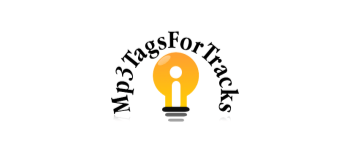
MP3 ダウンロード機能が付属している MP3 ファイルタグエディタ。Youtube / Soundcloud / Vimeo から音楽を MP3 でダウンロードすることが可能で、タグ情報をオンラインから自動的に取得したり、タグを手動で編集することができます。
Mp3TagsForTracks の概要
Mp3TagsForTracks は、オーディオファイルに追加情報を保存するために役立つ直感的なプログラムです。この情報の形式として、Mp3TagsForTracks は ID3 を使用します。これにより、すべてのデバイス(PC、スマートフォン、TVなど)のプログラムがこれらのメタデータにアクセスして表示できるようになります。
ダウンロード機能を使用する場合、別途「FFmpeg」と「youtube-dl」が必要になります。
Mp3TagsForTracks の機能
Mp3TagsForTracks の主な機能です。
| 機能 | 概要 |
|---|---|
| メイン機能 | MP3 ファイルタグの編集 ID3 タグのオンライン検索(自動取得) Youtube / Soundcloud / Vimeo から音楽を MP3 でダウンロード |
音楽ファイルをオンラインからダウンロードできます
Mp3TagsForTracks を使用すると、Youtube / Soundcloud / Vimeo から音楽ファイルを MP3 でダウンロードして、直接タグ編集を行うことができます。
もちろん、ローカルの MP3 ファイルのタグ編集も行うことが可能で、オンラインでアーティスト、タイトル、アルバムを検索してタグを自動的に取得できます。
シンプルで使いやすいタグ編集ツール
Mp3TagsForTracks は、音楽ファイルを Youtube などからダウンロードしてタグ編集することができる便利なアプリケーションです。不足しているタグを追加したり、誤った ID3 タグを修正して音楽コレクションを整理するのに役立ちます。
機能
- MP3 ファイルタグの編集
- ID3 タグの検索
- Youtube / Soundcloud / Vimeo から音楽を MP3 でダウンロード
仕様
ダウンロード
使い方
インストール
1.インストール方法(Windows)
- インストーラを実行すると、言語の選択画面が表示されます。言語を選択して[OK]をクリックします。
- セットアップウィザード開始します。[Next]をクリックします。
- ライセンスが表示されます。[I Agree]をクリックします。
- インストール先を確認または変更し、[Install]をクリックしてインストールを開始します。
- インストールが完了しました。[Next]をクリックします。
- [Finish]をクリックしてセットアップウィザードを閉じます。
Youtube から MP3 をダウンロードしてタグを付ける
1.ユーザー登録をする(初回のみ)
- 上部のオレンジの「Download songs or playlist」をクリックします。
- [Register]をクリックしてユーザー登録をします(メールアドレスとパスワードが必要です)。
2.FFmpeg と Youtube-dl をダウンロードする
ユーザー登録が完了すると、ダウンロードに必要な外部アプリケーション(3 つのファイル)が表示されます。
- 画面のリンク先、またはこちらから「FFmpeg」と「youtube-dl」をダウンロードします。
- 画面の下部に書かれたフォルダのリンクをクリックしてフォルダを開き、「ffmpeg.exe」「ffprobe.exe」「youtube-dl.exe」ファイルをフォルダに配置します。
3.音楽をダウンロードする
上部のオレンジの「Download songs or playlist」をクリックすると、音楽をダウンロードできるウィンドウが開きます。
- ダウンロードしたいページの URL を貼り付けます。
- [Download now]ボタンをクリックするとダウンロードできます。
4.音楽ファイルにタグを付ける
ダウンロードが完了しました。
- 「Artist」と「Title」を入力してオレンジ色の[Search MP3Tags]ボタンをクリックします。
- 候補が表示されるので、適合するアーティスト/アルバムを選択し、[Next]をクリックします。
- タグ付けが完了しました。
- オレンジ色の[Save all Files]ボタンをクリックしてタグをファイルに保存します。

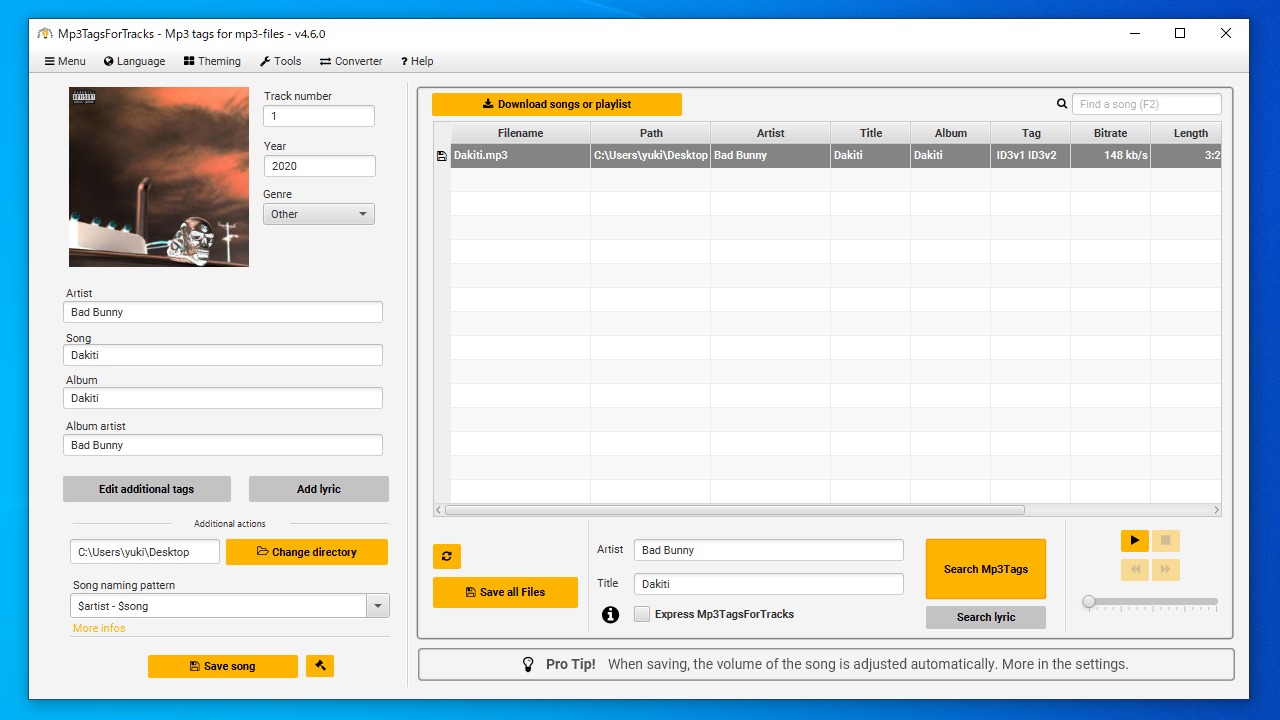
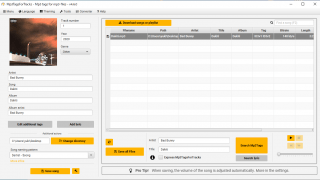
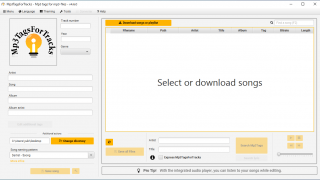
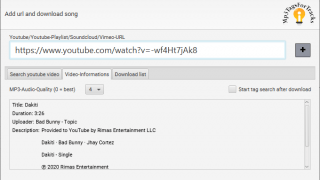
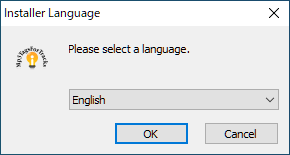
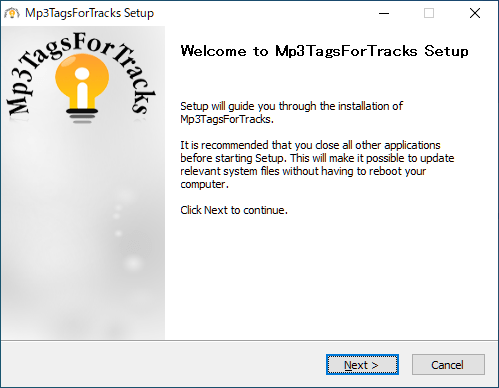
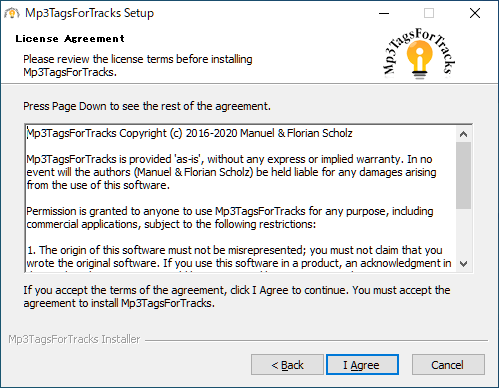
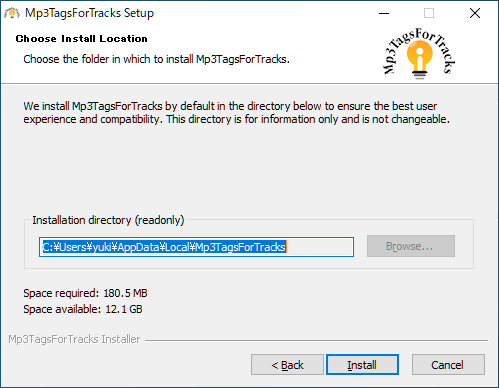
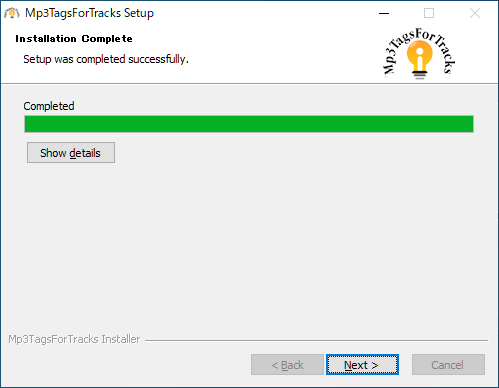
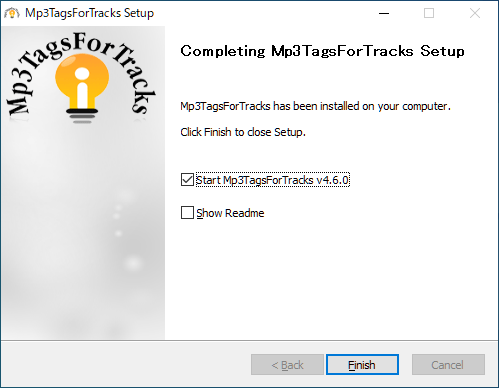
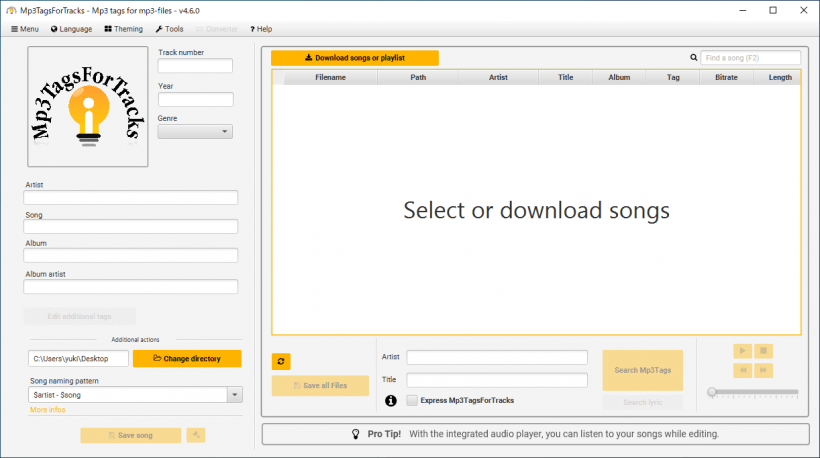
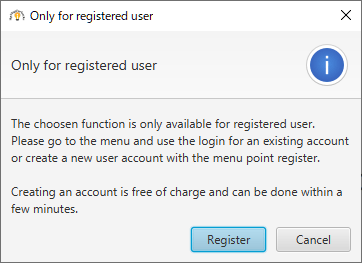
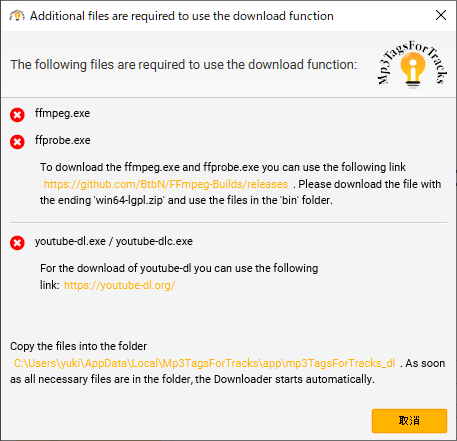
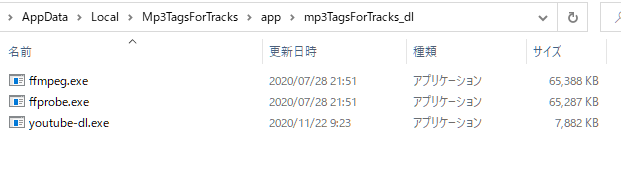
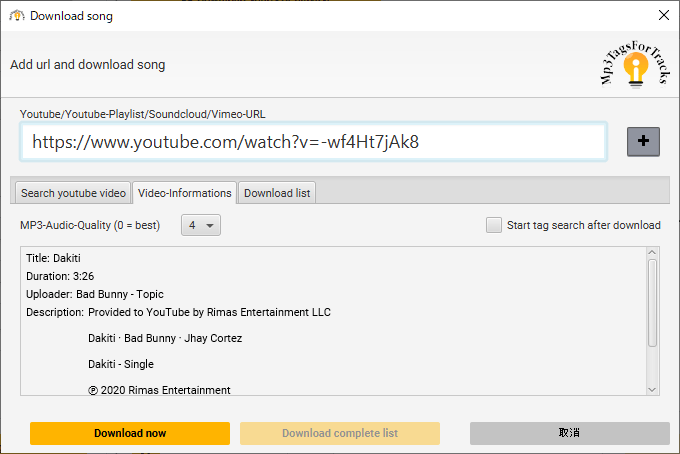
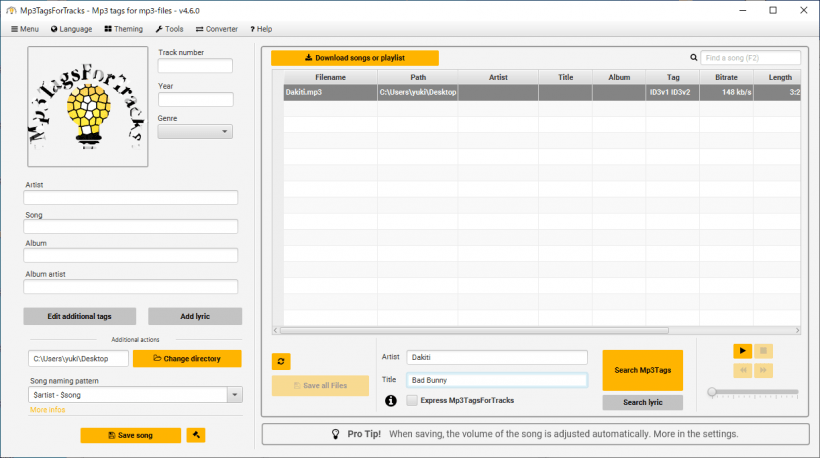
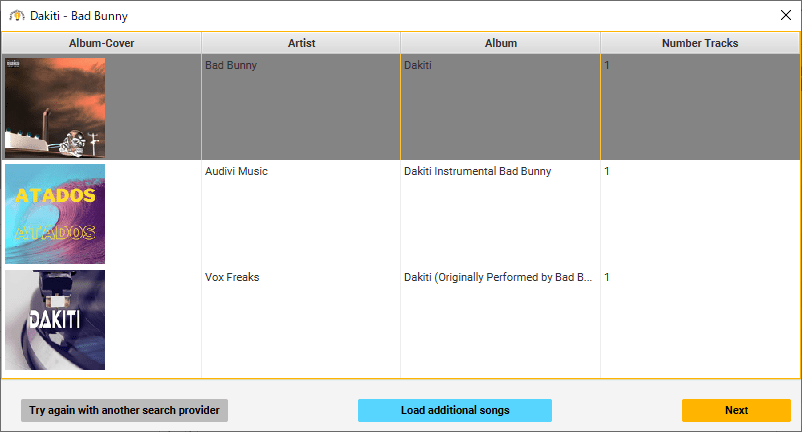
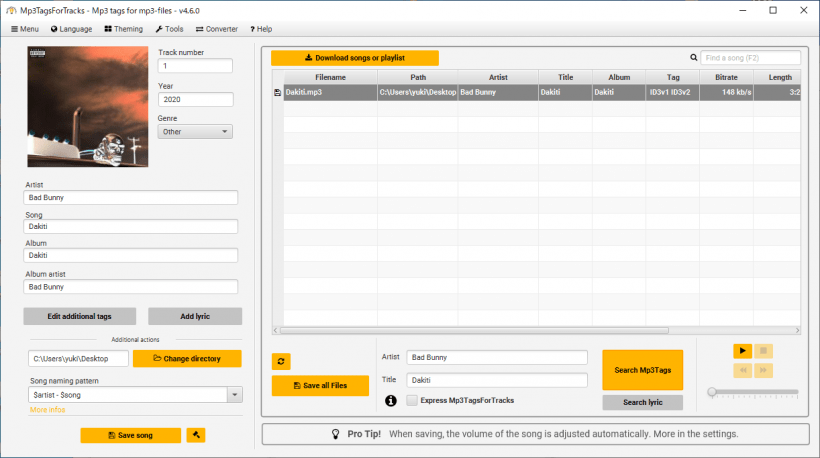
Mp3TagsForTracks は、どなたでも無料で利用できます。